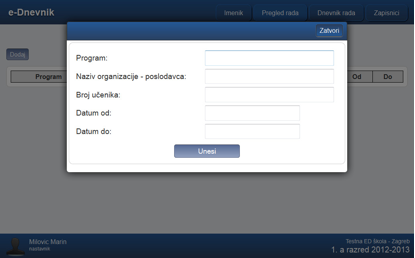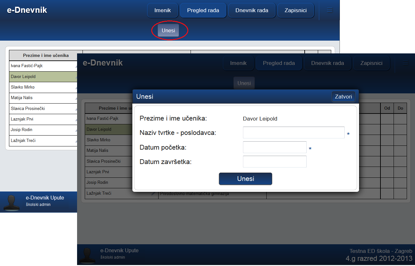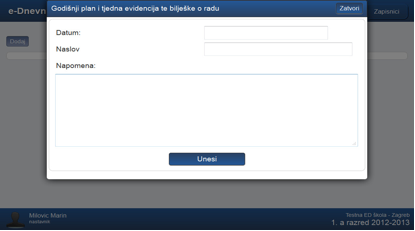Pregled rada
.
| Sjedište: | Nacionalni portal za učenje na daljinu "Nikola Tesla" |
| E-kolegij: | e-Dnevnik za nastavnike i učenike |
| Knjiga: | Pregled rada |
| Otisnuo/la: | Gost (anonimni korisnik) |
| Datum: | Sunday, 24. November 2024., 21:13 |
Sadržaj knjige
- 1. Pregled rada
- 2. Popis nastavnih predmeta i nastavnika
- 3. Raspored pisanih zadaća, tehničkih i drugih programa
- 4. Podaci o provedenim pisanim zadaćama
- 5. Lektira
- 6. Podaci o praktičnoj nastavi i radioničkoj praksi
- 7. Raspored učenika na praktičnom dijelu programa naukovanje
- 8. Podaci o provedbi programa profesionalnog informiranja učenika
- 9. Godišnji plan i tjedna evidencija te bilješke o radu razrednika
- 10. Popis vrsta primjerenog oblika pomoći za učenike s teškoćama
- 11. Tjedni raspored sati razrednog odjela
|
Pregled rada |
|
Pregled rada je cjelina razredne knjige koja omogućuje izradu i prikaz raznih izvještaja i rasporeda te omogućuje stalni unos podataka. Na slici su prikazane opcije pregleda rada: Slika 58 - Pregled rada |
|
Popis nastavnih predmeta i nastavnika |
|
Popis nastavnih predmeta i nastavnika je cjelina koja u obliku izvještaja omogućava uvid u sve predmete i nastavnike. Odabirom opcije Prikaži zamjene u gornjem lijevom kutu moguće je dobiti pregled nastavnika koji su zamjene za pojedine predmete. Slika prikazuje Popis nastavnih predmeta i nastavnika: Slika 59 - Popis nastavnih predmeta i nastavnika
|
|
Raspored pisanih zadaća, tehničkih i drugih programa |
|
Raspored pisanih zadaća, tehničkih i drugih programa i ostalih učeničkih radova omogućava unos i pregled nastavnih programa za pojedini predmet. Odabirom opcije Ispis u gornjem lijevom kutu dobiva se izvještaj u tabličnom obliku (identičan papirnatoj inačici razredne knjige) koji je moguće ispisati na pisaču. Odabirom opcije Unesi otvara se obrazac za unos aktivnosti (zadaća i sl.) za pojedini predmet, a unesena aktivnost se prikazuje u aplikaciji e-Dnevnik za učenike kao najava pisanih zadaća. Pogledajte video zapis u kojem je u prvom dijelu prikazan postupak unosa aktivnosti: Kada se kroz ovaj raspored unese aktivnost, ona će biti vidljiva u Dnevniku rada pod Napomenom za taj čitav dan (datum aktivnosti). Nakon što se zadaća ili neka druga aktivnost održi, potrebno ju je unijeti u Podatke o provedenim pisanim zadaćama i urađenim tehničkim i drugim programima. Nastavnici mogu vidjeti i raspored zadaća svih predmeta za sve razrede odjednom tako da kliknu na svoje ime u donjem lijevom kutu sučelja, odaberu opciju Postavke, a zatim Popis pisanih zadaća za sve razrede.
|
|
Podaci o provedenim pisanim zadaćama |
|
Podaci o provedenim pisanim zadaćama i urađenim tehničkim i drugim programima te ostalim učeničkim radovima je dio aplikacije kroz koji nastavno osoblje prati svoj rad te unosi podatke i postotke prolaznosti za provedene programe u nastavi, obično planirane kroz Raspored pisanih zadaća, tehničkih i drugih programa i ostalih učeničkih radova. Za unos bilješke potrebno je odabrati opciju Unesi u gornjem lijevom kutu. Uz bilješku je moguće priložiti i datoteku sa skeniranom zadaćom. Datoteka se dodaje nakon što se na popisu označi unesena bilješka te se iz gornjeg izbornika odabere opcija Postavi datoteku. Dozvoljene vrste datoteka su gif, jpg, png, pdf, csv, xls, xlsx, ppt, jpeg, doc i docx. U dijelu video zapisa koji počinje od 1:05 minute opisan je postupak unosa podataka: |
|
Lektira |
|
Ovaj dio aplikacije dostupan je svim predmetnim nastavnicima, a namijenjen je praćenju i unošenju podataka o pročitanoj ili obrađenoj literaturi. Odabirom opcije Unesi u gornjem lijevom kutu otvara se obrazac za unos podataka u kojem nastavnik odabire predmet i definira datum obrade te naziv literature i način na koji ju učenici moraju obraditi. Video zapis prikazuje način unosa podataka o literaturi (početak 2:10 min.):
|
|
Podaci o praktičnoj nastavi i radioničkoj praksi |
|
|
Na ovom je mjestu nastavnicima omogućeno evidentiranje i praćenje sudjelovanja grupa učenika u praktičnoj nastavi. Unos podataka moguć je odabirom opcije Dodaj u gornjem lijevom kutu, nakon čega se otvara obrazac za unos podataka o programu, organizaciji, broju učenika te periodu odvijanja praktične nastave i radioničke prakse, kao što je prikazano na slici:
Slika 60 - Podaci o praktičnoj nastavi i radioničkoj praksi
|
|
|
Raspored učenika na praktičnom dijelu programa naukovanja |
|
|
Na ovom se mjestu unose podaci za pojedinog učenika za stručnu praksu koja se održava izvan škole. Nakon označavanja/odabira učenika, potrebno je odabrati opciju Unesi koja se pri odabiru učenika pojavljuje iznad popisa učenika. Otvara se obrazac za unos podataka kao što je prikazano na slici:
Slika 61 - Raspored učenika na praktičnom dijelu programa naukovanja
|
|
|
Podaci o provedbi programa profesionalnog informiranja učenika |
|
|
Nastavnicima se na ovom mjestu nudi mogućnost unosa tekstualnog zapisa u vidu Napomene koja se može upisati odabirom opcije Unesi u gornjem lijevom kutu. Slika prikazuje obrazac za unos napomene - zapisa o provedbi programa profesionalnog informiranja i usmjeravanja učenika: Slika 62 - Podaci o provedbi programa profesionalnog informiranja učenika
|
|
|
Godišnji plan i tjedna evidencija te bilješke o radu razrednika |
|
Razrednicima je u ovom dijelu aplikacije koja se bavi Pregledom rada omogućeno unošenje podataka na razini godišnjeg plana i tjedne evidencije. Podaci se unose u obliku napomena odabirom opcije Dodaj u gornjem lijevom kutu, nakon čega se otvara obrazac za unos podataka prikazan na slici:
Slika 63 - Godišnji plan i tjedna evidencija te bilješke o radu razrednika |
|
Popis vrsta primjerenog oblika pomoći za učenike s teškoćama |
|
|
Popis vrsta primjerenog oblika pomoći za učenike s teškoćama može uređivati samo psiholog. Na popisu se nalaze učenici s opisom vrste primjerenog oblika pomoći. Slika prikazuje obrazac za unos napomene - zapisa o vrsti primjerenog oblika pomoći za učenika s teškoćama: Slika 64 - Popis vrsta primjerenog oblika pomoći za učenike s teškoćama
|
|
|
Tjedni raspored sati razrednog odjela |
|
|
U izborniku Tjedni raspored sati razrednog odjela može se unijeti tjedni raspored sati za pojedinu smjenu. Za izmjenu tjednog rasporeda sati potrebno je klinuti Uredi te klikom na pojedino polje moguće je odabrati koji predmet se odžava. Za kraj uređivanja potrebno je kliknuti Završi uređivanje. Mogućnost uređivanja tjednog rasporeda sati razrednog odjela ima samo razrednik. Slika 65 - Tjedni raspored sati razrednog odjela
|
|